WhatsApp è un popolare servizio di messaggistica istantanea disponibile su Android e iOS. Tuttavia, nell’app mancano ancora alcune funzionalità importanti, come la possibilità di pianificare i messaggi di WhatsApp.
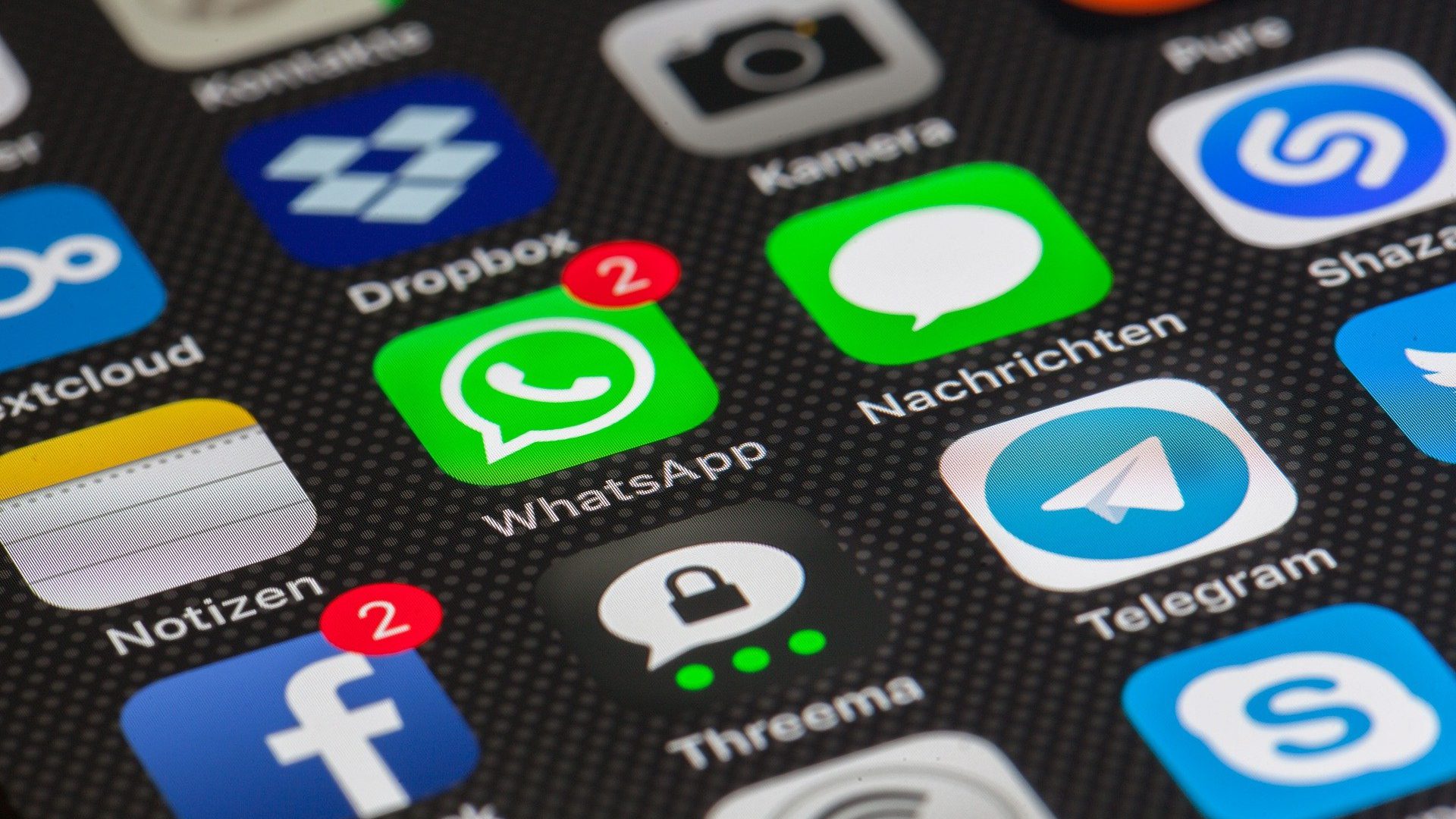
Ma, come la maggior parte delle cose su Internet, esiste una soluzione alternativa per programmare i messaggi di WhatsApp. Proprio come c’è da usare due account WhatsApp sul tuo iPhone. Utilizzeremo l’app Shortcuts su iOS per ottenere questo trucco. Gli utenti Android possono consultare la nostra guida su come programmare WhatsApp messuser su Android.
Perché programmare messaggi su WhatsApp
Potresti voler programmare un messaggio WhatsApp per vari motivi. Supponiamo che sia il compleanno del tuo amico il giorno successivo e tu voglia augurarglielo. Ma non vuoi stare sveglio fino a mezzanotte. Puoi programmare un messaggio pre-scritto su WhatsApp al tuo amico, che verrà inviato automaticamente a mezzanotte.

La pianificazione dei messaggi è anche un buon modo per rispondere a un messaggio all’istante se non vuoi rispondere a un messaggio all’istante. Puoi programmare un messaggio per un’ora o una data successive e il tuo telefono lo invierà automaticamente anche se non sei vicino al telefono.
Come pianificare i messaggi di WhatsApp sul tuo iPhone
Esistono diversi modi per inviare messaggi WhatsApp programmati tramite il tuo iPhone. Il metodo che stiamo utilizzando prevede l’app Shortcuts su iOS. Questo perché Shortcuts è un’app proprietaria direttamente da Apple ed è sicura. In questo caso non c’è il coinvolgimento di un’app di terze parti.
Le scorciatoie sono un modo efficace per automatizzare le attività sul tuo iPhone. Puoi utilizzare regolarmente diverse scorciatoie eleganti per semplificare le cose durante l’utilizzo del tuo iPhone. Creeremo un collegamento personalizzato che invierà messaggi programmati a un contatto selezionato su WhatsApp.
Ecco come creare il collegamento personalizzato.
Passaggio 1: Apri l’app Collegamenti sul tuo iPhone. Se non lo hai preinstallato o disinstallato in precedenza, vai all’App Store e installalo.
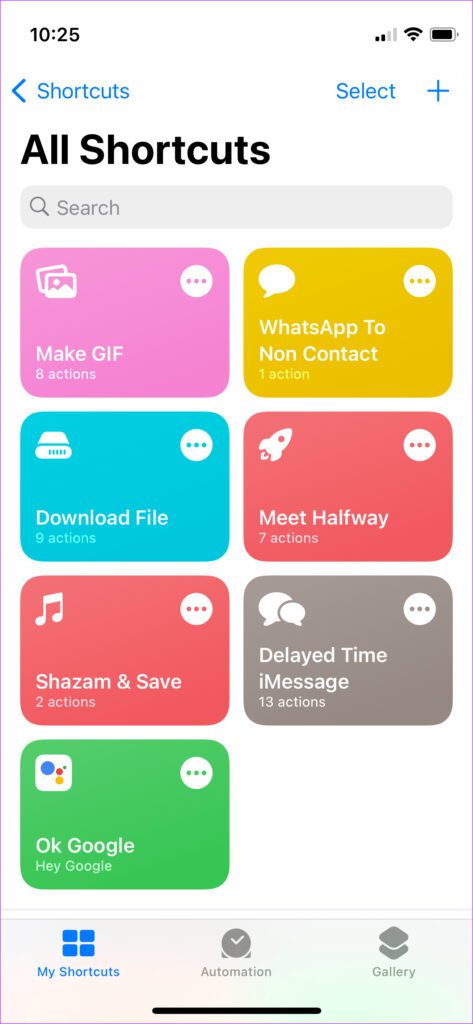
Passaggio 2: passa alla sezione Automazione utilizzando la barra in basso.
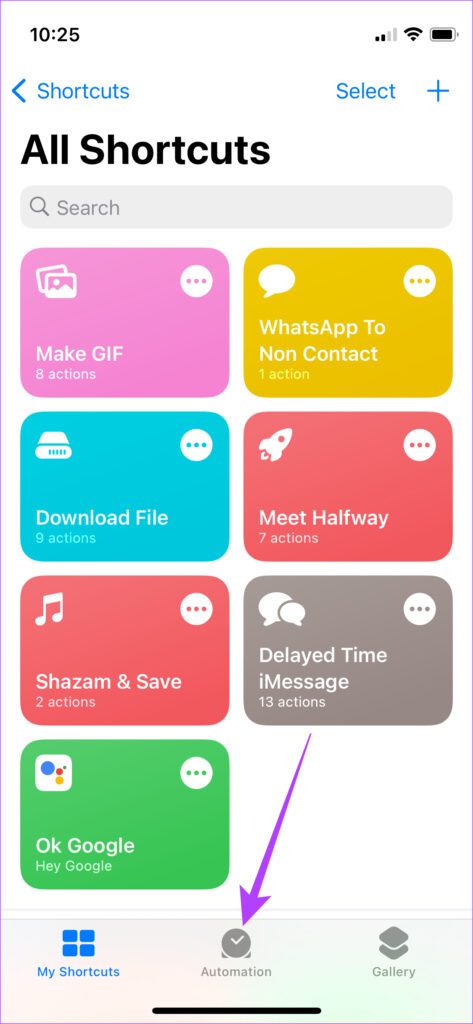
Fase 3: Seleziona Crea automazione personale.
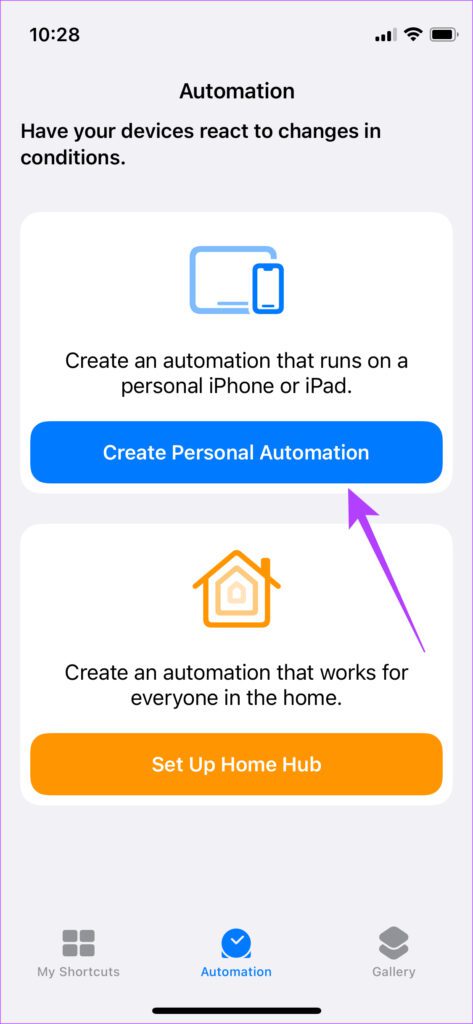
Passaggio 4: Decidi la data e l’ora in cui desideri programmare il tuo messaggio. Successivamente, tocca Ora del giorno. Puoi sempre cambiarlo in un secondo momento.
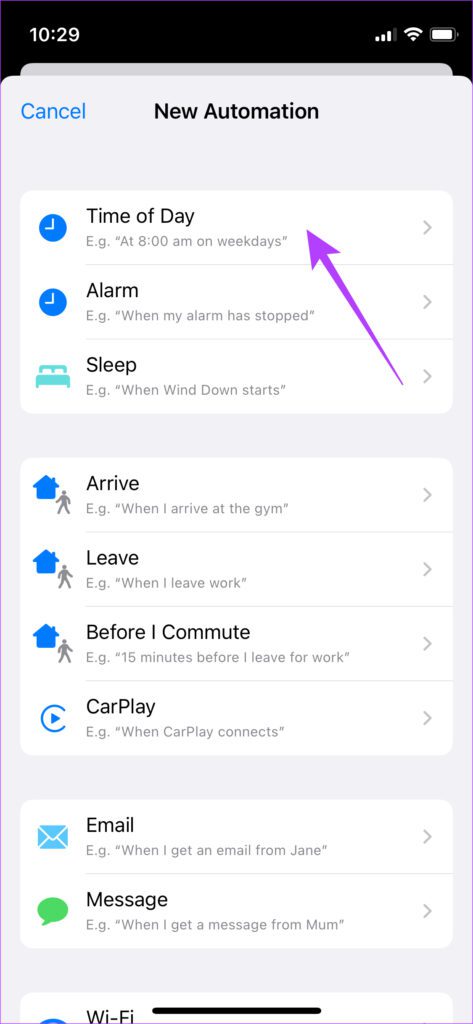
Passaggio 5: tocca l’ora del giorno. Tocca l’orologio che mostra l’ora e impostala sull’ora in cui desideri programmare il messaggio.
Passaggio 6: nella sezione Ripeti, seleziona l’opzione Mensile. Ora seleziona la data in cui vuoi programmare il messaggio.
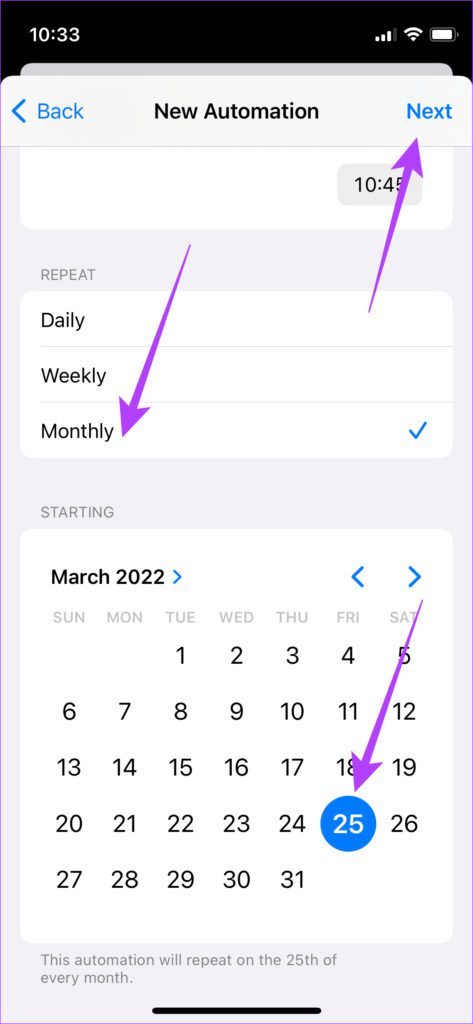
Passaggio 7: Dopo aver selezionato la data e l’ora in cui desideri inviare il messaggio programmato, tocca Avanti in alto-nell’angolo destro.
Passaggio 8: Seleziona Aggiungi azione.
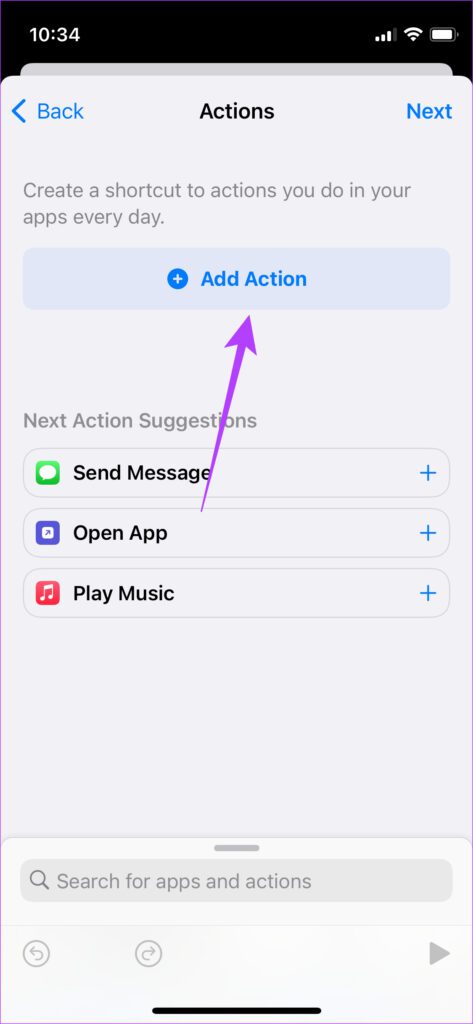
Passaggio 9: passa alla scheda App da Categorie.
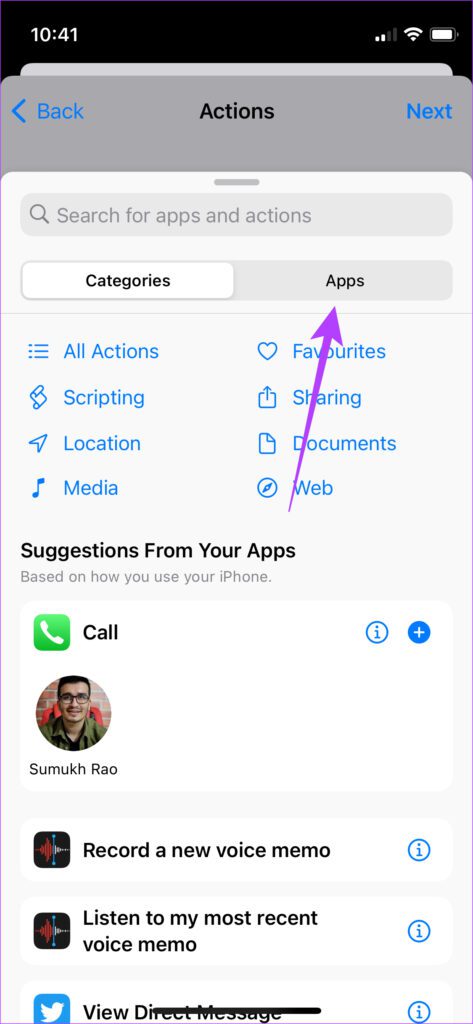
Passaggio 10: Scorri verso il basso il tuo elenco di app per trovare WhatsApp. Toccalo.
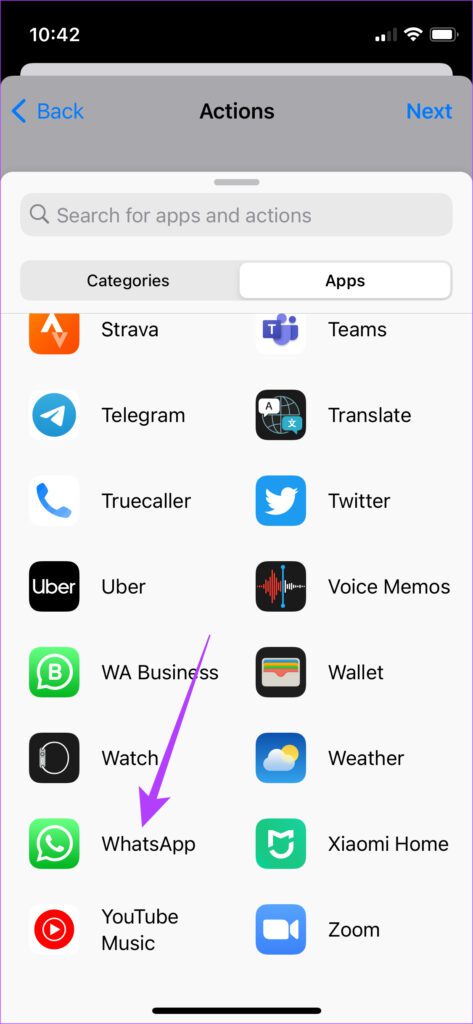
Passaggio 11: seleziona Invia messaggio. Non selezionare”Invia messaggio tramite WhatsApp”: sono due opzioni diverse.
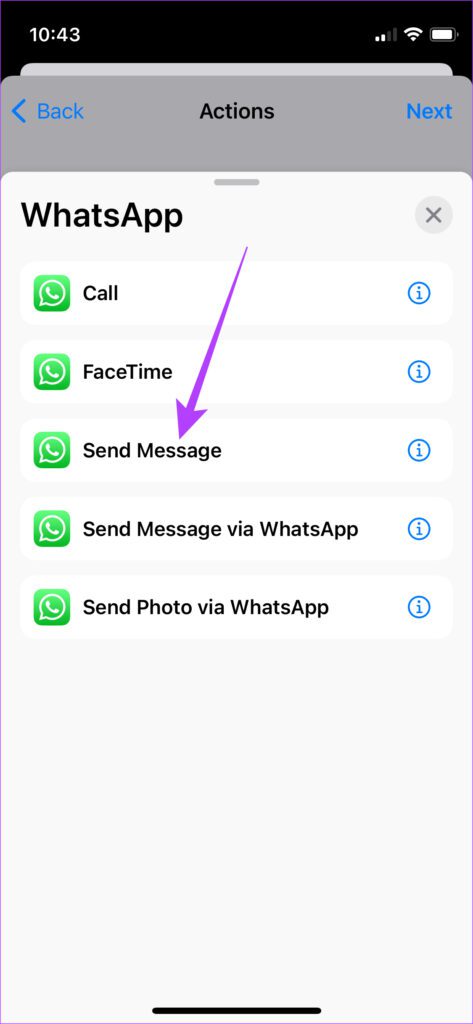
Passaggio 12: tocca Messaggio e inserisci il messaggio che desideri inviare.
Passaggio 13: Successivamente, tocca Destinatari e seleziona il contatto a cui desideri inviare il messaggio.
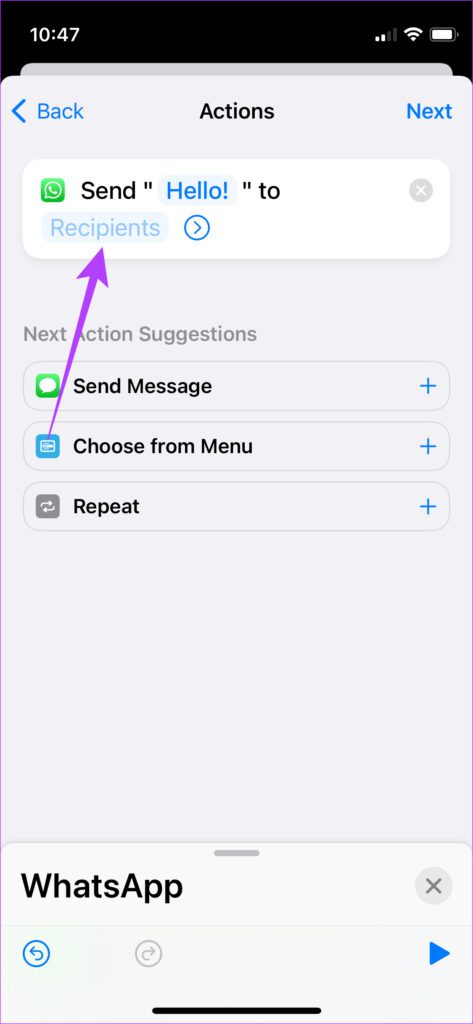
Passaggio 14: Puoi anche aggiungere più di un destinatario selezionando l’icona”+”.
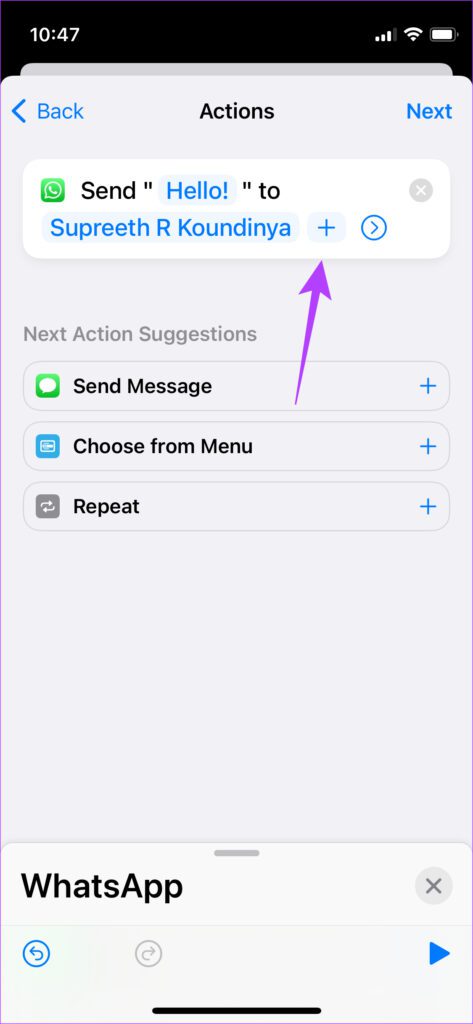
Passaggio 15: tocca Avanti nell’angolo in alto a destra.
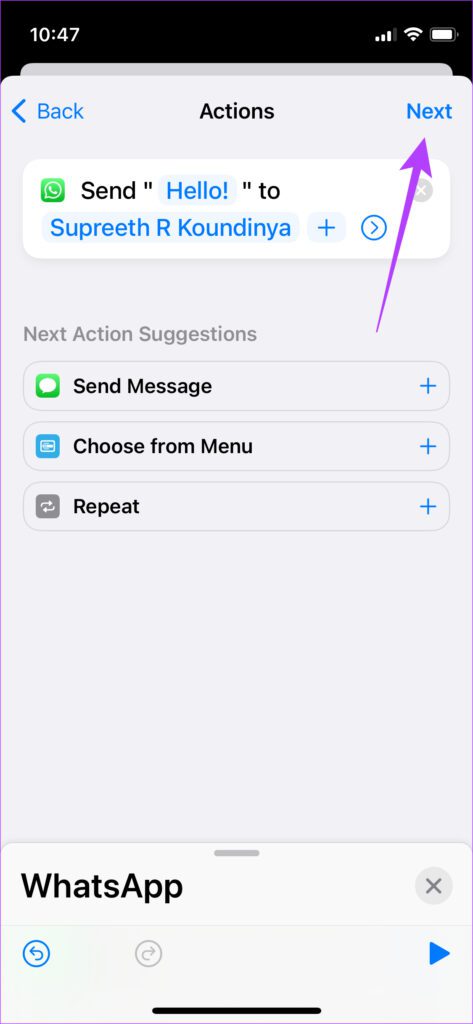
Passaggio 16: Disattiva l’interruttore accanto a Chiedi prima di correre. Ciò assicurerà che il collegamento venga eseguito automaticamente senza la tua conferma. Quando richiesto, seleziona Non chiedere.
Passaggio 17: Seleziona Fine e verrà creato il collegamento.
Il tuo messaggio WhatsApp è stato programmato. L’iPhone verrà inviato automaticamente alla data e all’ora scelte. È importante eseguire un altro passaggio per assicurarti che il messaggio programmato non venga inviato ogni mese al tuo contatto.
Passaggio 1: attendi la data e l’ora selezionate per il messaggio programmato messaggio da inviare. Una volta inviato, apri l’app Collegamenti sul tuo iPhone.
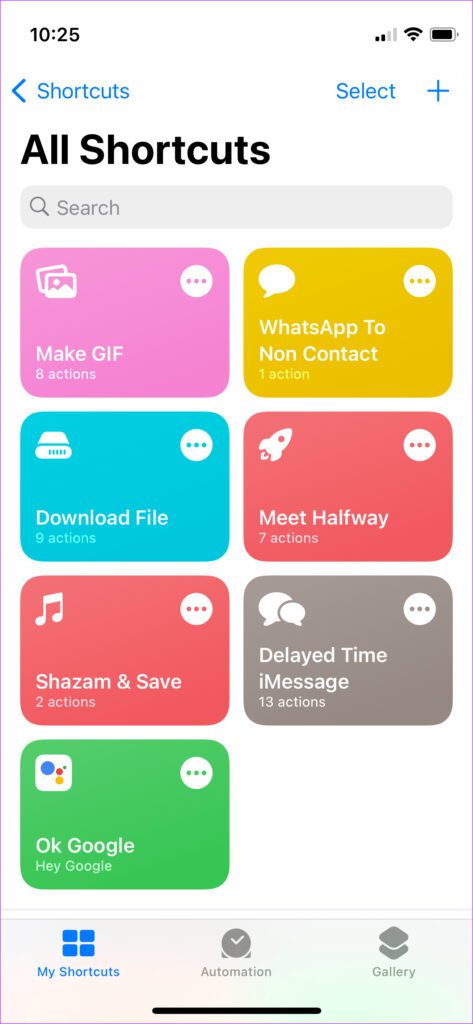
Passaggio 2: passa alla sezione Automazione utilizzando la barra in basso.
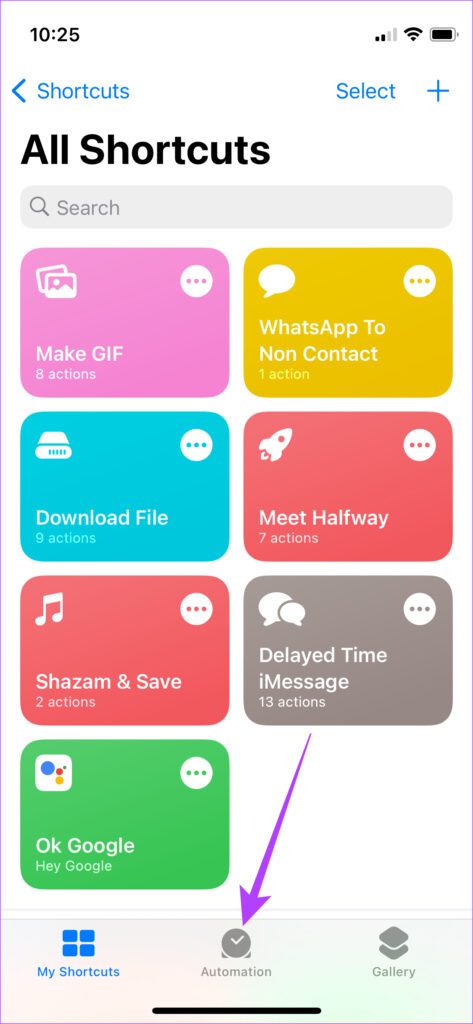
Fase 3: Lo farai guarda la tua automazione.
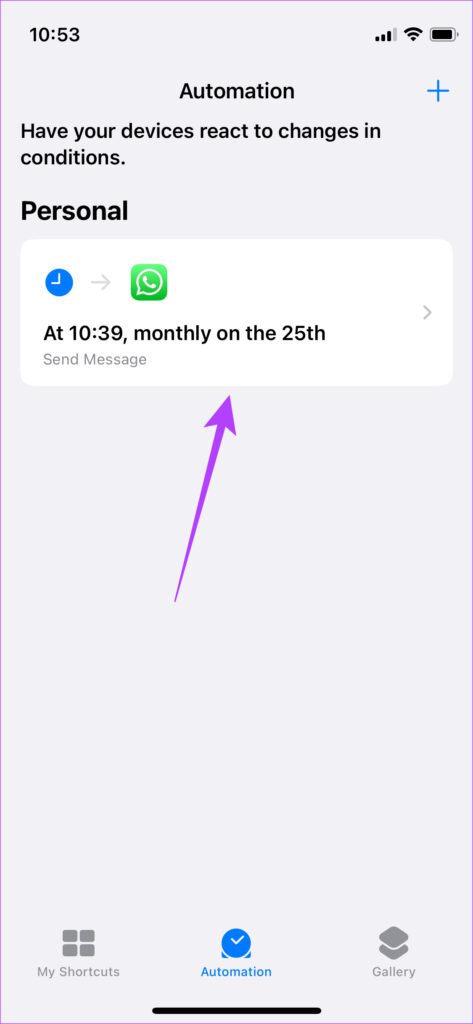
Passaggio 4: toccalo e disattiva l’interruttore accanto a Abilita questa automazione.
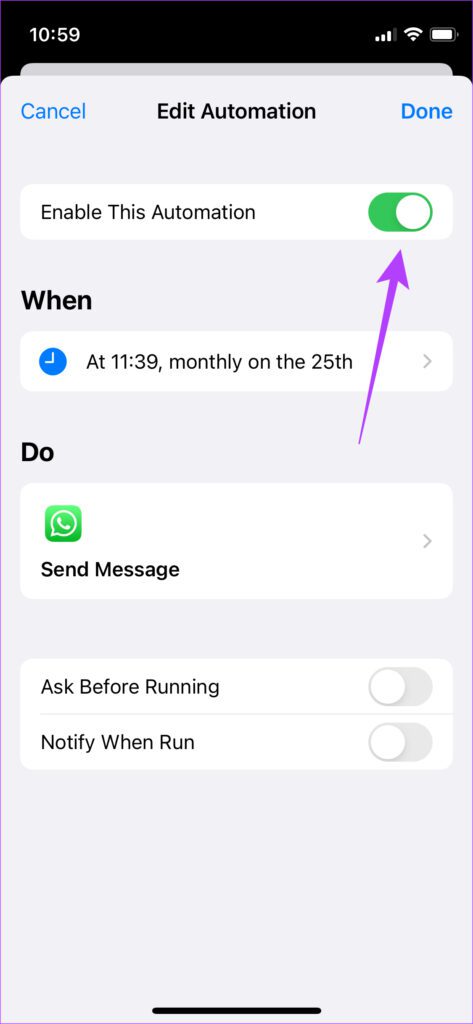
Come modificare il collegamento per pianificare un messaggio diverso
Ora che hai dopo aver creato l’automazione, non dovrai ripetere l’intero processo ogni volta che vuoi programmare invia un messaggio WhatsApp sul tuo iPhone. Ecco cosa devi fare.
Passaggio 1: attendi la data e l’ora selezionate per l’invio del messaggio programmato. Una volta inviato, apri l’app Collegamenti sul tuo iPhone.
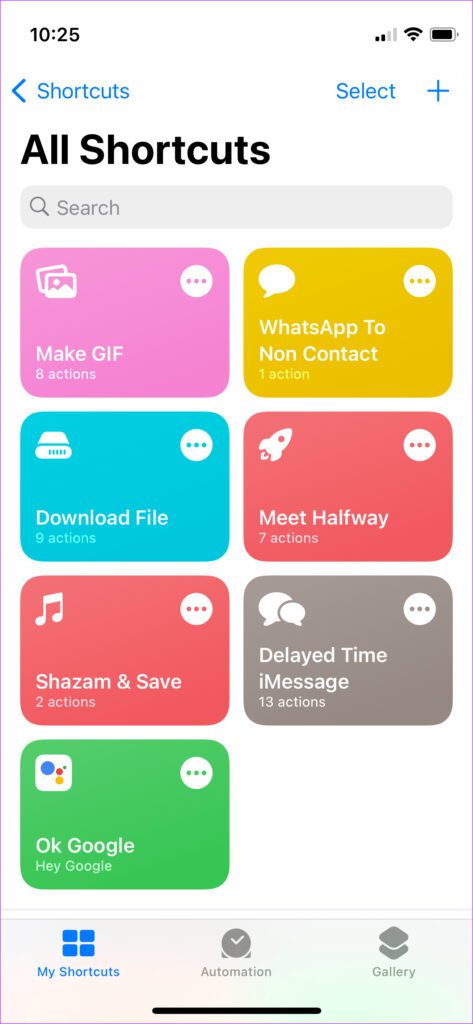
Passaggio 2: passa alla sezione Automazione utilizzando la barra in basso.
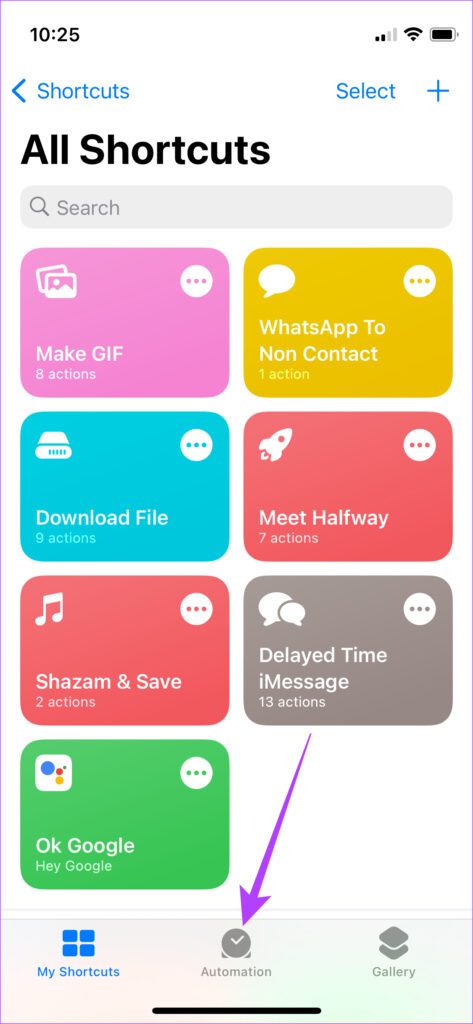
Fase 3: Lo farai guarda l’automazione che hai creato.
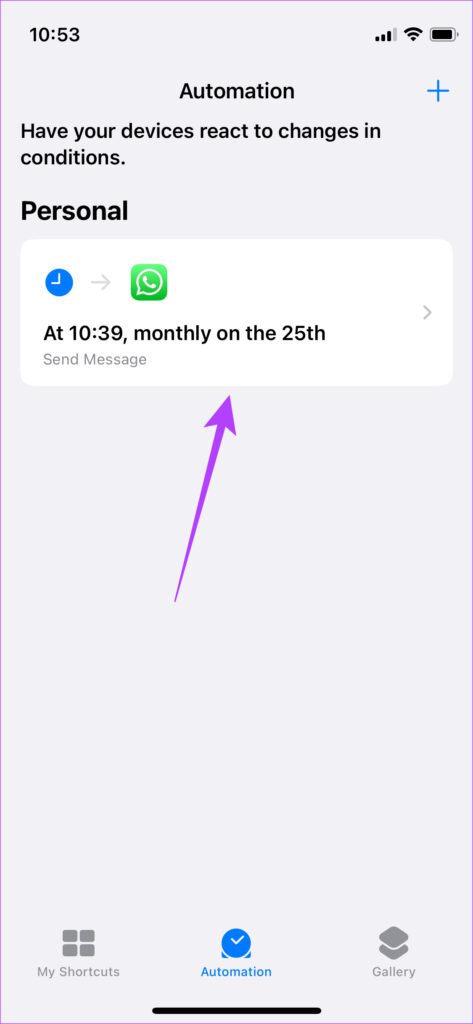
Passaggio 4: toccalo. Seleziona la riga sotto Quando.
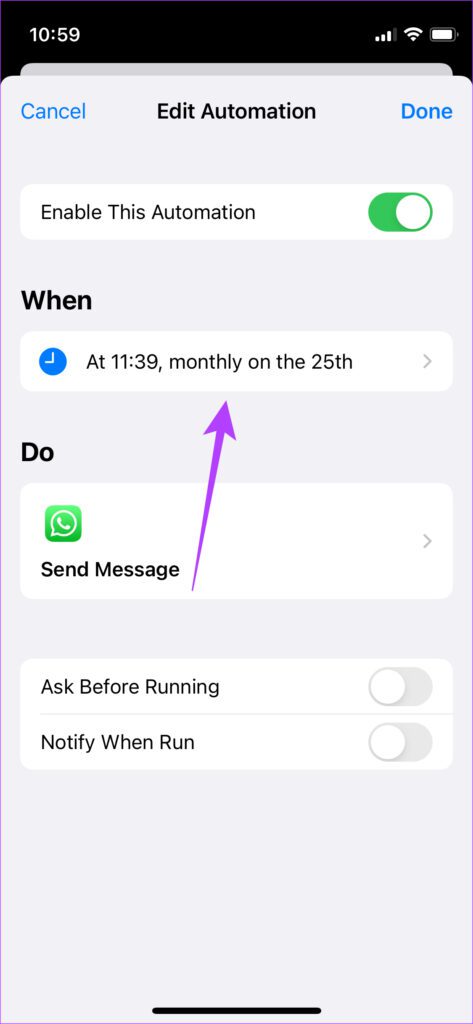
Passaggio 5: inserisci la data e l’ora in cui desideri programmare il nuovo messaggio. Al termine, tocca Indietro.
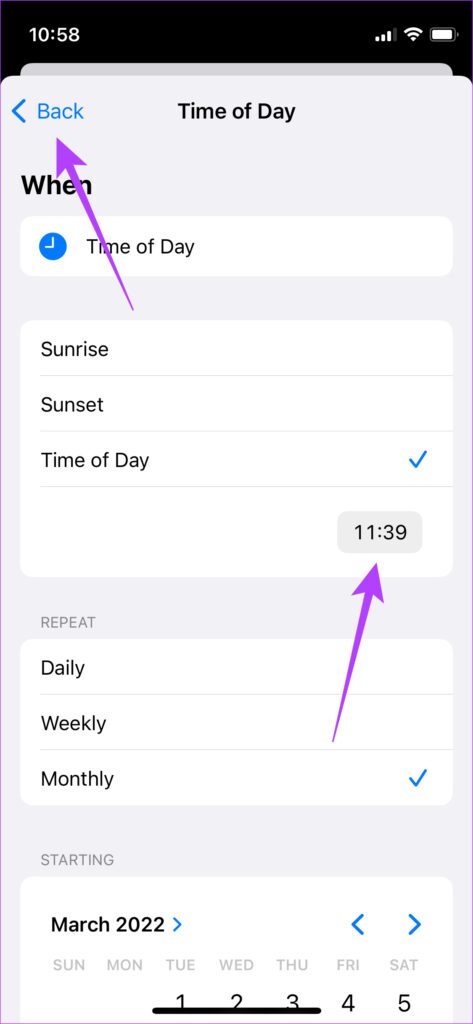
Passaggio 6: Ora, seleziona la sezione in Fare.
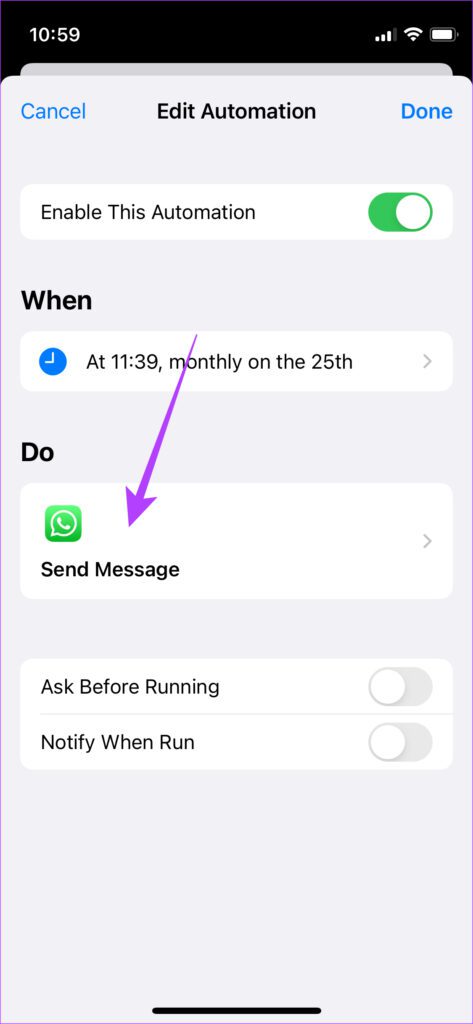
Passaggio 7: Tocca il messaggio che avevi inserito in precedenza per modificarlo.
Passaggio 8: tocca il nome del destinatario per cambiarlo.
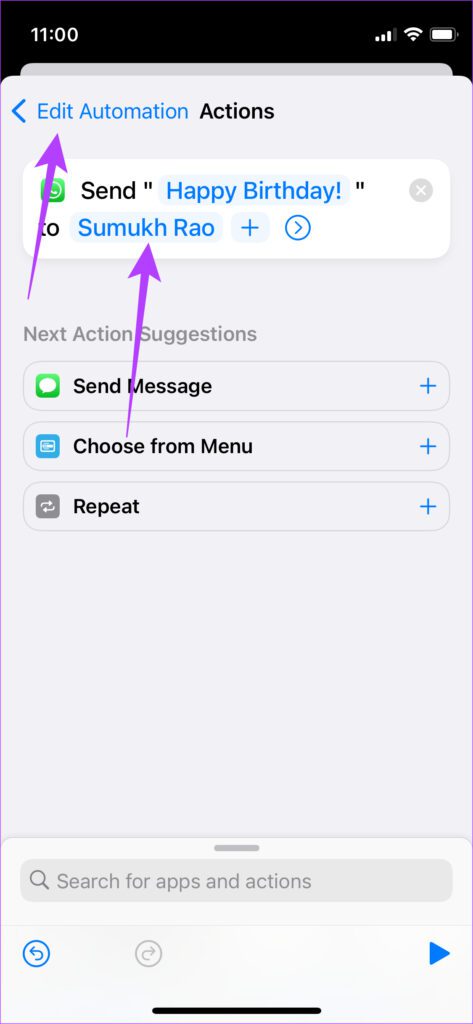
Passaggio 9: Seleziona la freccia nell’angolo in alto a sinistra per tornare indietro.
Passaggio 10: Una volta apportate tutte le modifiche, attiva l’interruttore accanto a Abilita questa automazione.
Passaggio 11: Tocca Don e.
iOS pianificherà il tuo nuovo messaggio per la data e l’ora scelte ai rispettivi destinatari. Una volta che il tuo messaggio è stato inviato, segui i passaggi precedenti per terminare l’automazione ed evitare che vengano inviati messaggi ripetitivi.
Pianifica e invia messaggi Whatsapp dal tuo iPhone
La configurazione iniziale potrebbe sembrare abbastanza intimidatorio, ma è abbastanza facile modificarlo e inviare messaggi programmati quando vuoi una volta impostata l’automazione.


